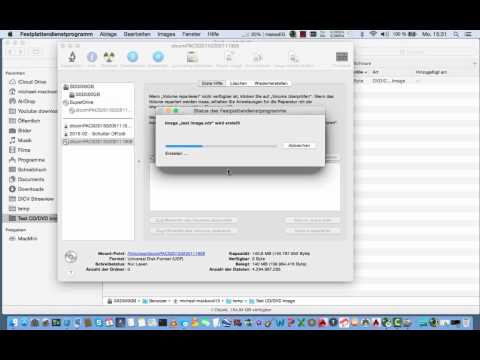Internet Explorer oder IE ist einer der beliebtesten Webbrowser überhaupt. Es ermöglicht Ihnen, im Internet zu surfen und zu Ihren bevorzugten Websites zu gelangen. Wenn Sie mit der Verwendung des Browsers fertig sind, schließen Sie ihn einfach, um die Anwendung zu beenden. Der Prozess kann auf viele Arten durchgeführt werden und ist einfach zu bewerkstelligen.
Schritte
Methode 1 von 3: Schließen des IE mit der „X“-Taste

Schritt 1. Zeigen Sie mit dem Mauszeiger auf die Schaltfläche „X“
Die Schaltfläche befindet sich in der oberen rechten Ecke des Browserfensters.
Sie können Ihre Maus zeigen, indem Sie sie auf das „X“ziehen, oder Sie können Ihr Trackpad verwenden, wenn Sie einen Laptop verwenden

Schritt 2. Klicken Sie auf die Schaltfläche „X“
Das Fenster wird geschlossen, sobald Sie auf die Schaltfläche klicken.
Methode 2 von 3: Schließen des IE über die Taskleiste

Schritt 1. Fahren Sie mit der Maus über die Registerkarte IE am unteren Bildschirmrand, die als Taskleiste bezeichnet wird
Ziehen Sie dazu die Maus Ihres Computers nach unten, oder verwenden Sie Ihr Trackpad, wenn Sie einen Laptop verwenden.

Schritt 2. Klicken Sie mit der rechten Maustaste auf die Registerkarte IE
Es erscheint ein kleines Fenster.

Schritt 3. Klicken Sie in den Optionen auf „Fenster schließen“
Dadurch wird das IE-Fenster geschlossen.
Methode 3 von 3: Schließen des IE mit dem Task-Manager

Schritt 1. Öffnen Sie den Task-Manager
Drücken Sie dazu CTR + alt=""Image" + DEL auf der Tastatur.
Sie können den Task-Manager auch aufrufen, indem Sie mit der rechten Maustaste auf die Taskleiste klicken und auf "Task-Manager starten" klicken

Schritt 2. Gehen Sie zur Registerkarte „Anwendungen“
Die Registerkarte "Anwendungen" ist die erste Registerkarte im Task-Manager.

Schritt 3. Suchen und klicken Sie auf „IE
” Die im Task-Manager aufgeführte IE-Anwendung wird hervorgehoben.
Schritt 4. Klicken Sie auf die Schaltfläche „Aufgabe beenden“
Die Schaltfläche befindet sich im unteren Teil des Task-Managers. Wenn Sie darauf klicken, wird IE geschlossen.